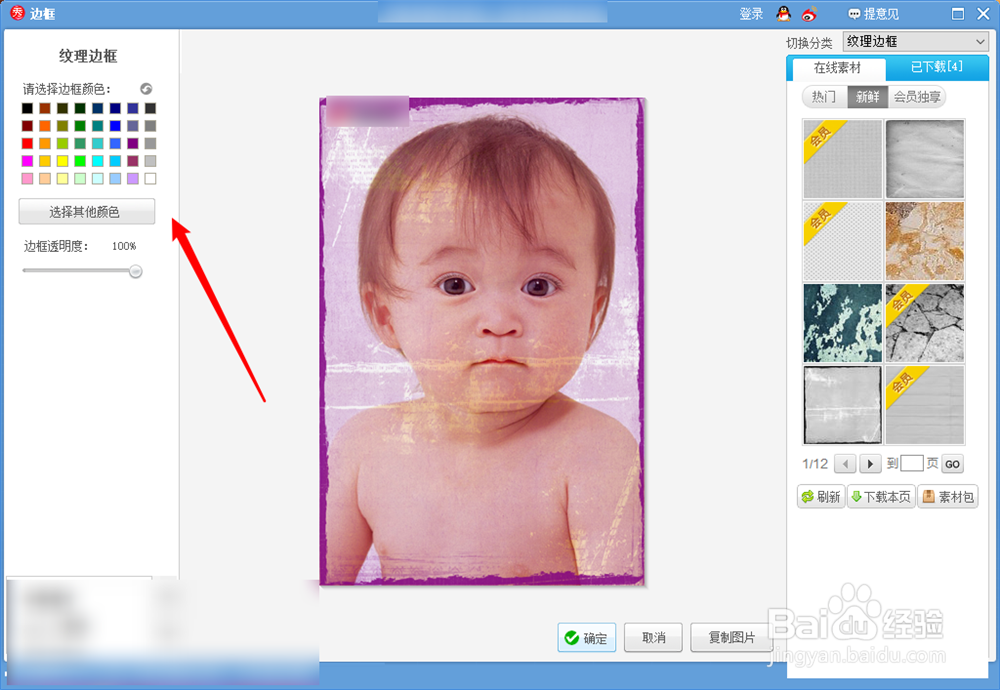1、打开电脑,打开美图秀秀,点击上方的“边框”切换界面。
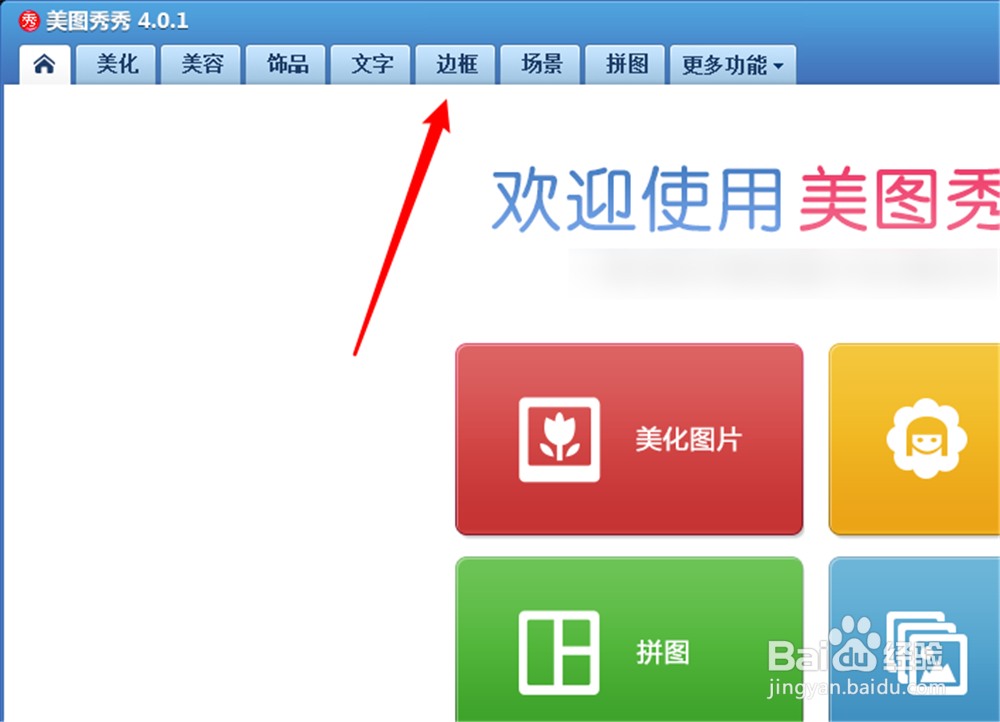
2、然后先“打开一张图片”,选择你要添加边框的照片。
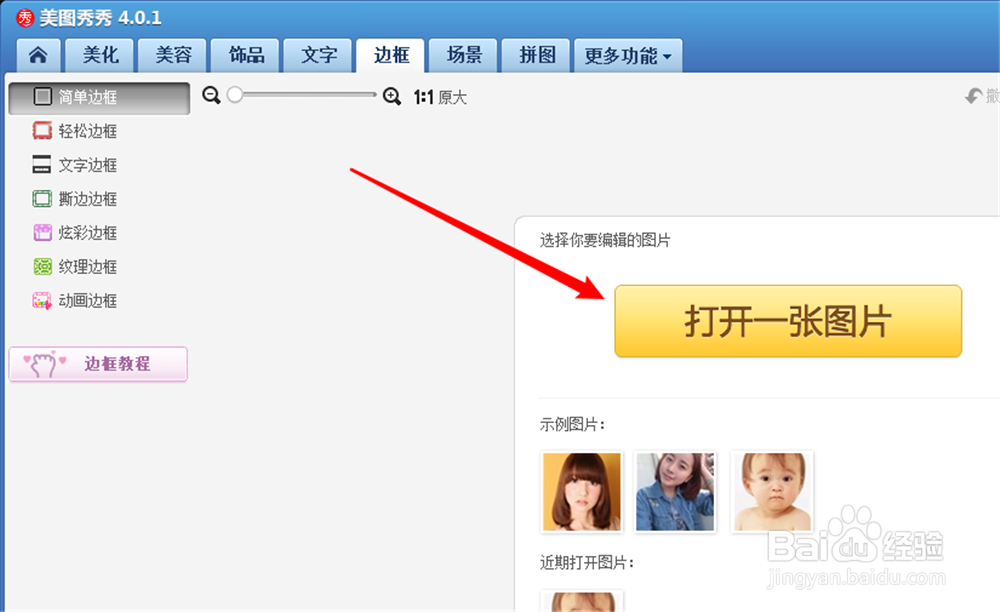
3、打开以后,第一个可以修改边框颜色的是“文字边框”类型,如下图,点击这一项,然后右侧选择边框样式。

4、这个类型的,可以修改边框里面的字体颜色。
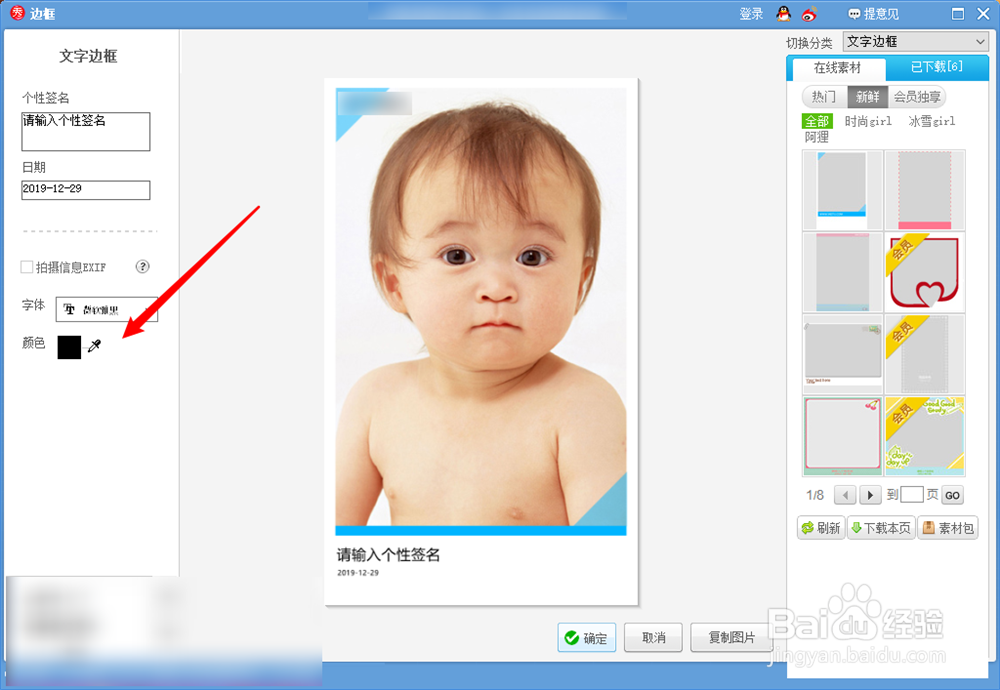
5、第二个可以修改边框颜色的是“撕边边框”,点开后,选择右侧的样式。
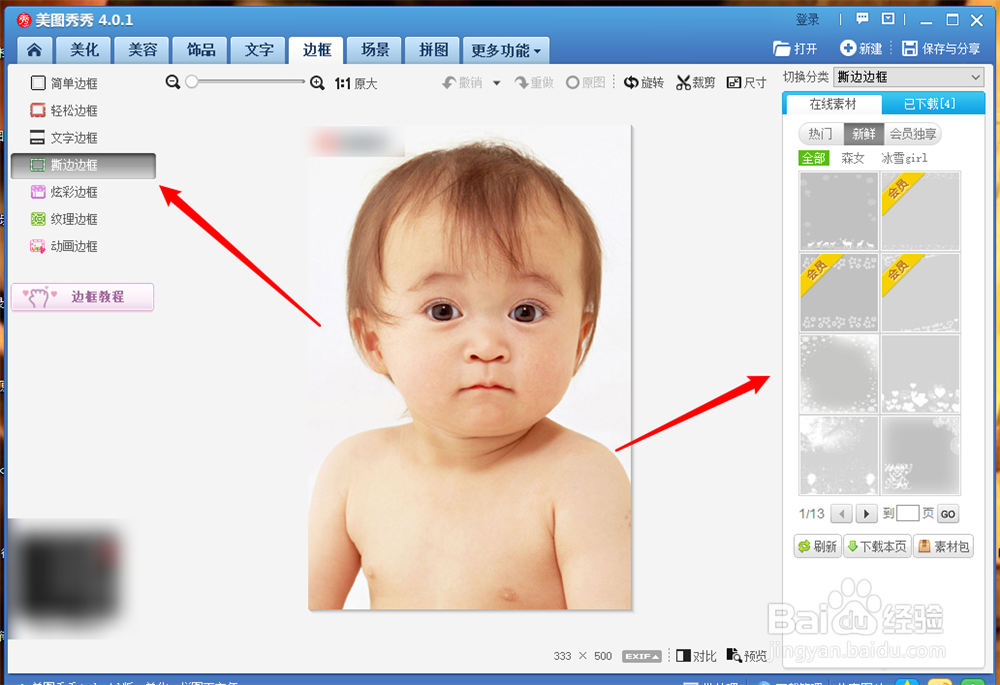
6、然后就可以再左侧选择“撕边边框”的颜色了,如下图的紫色效果。
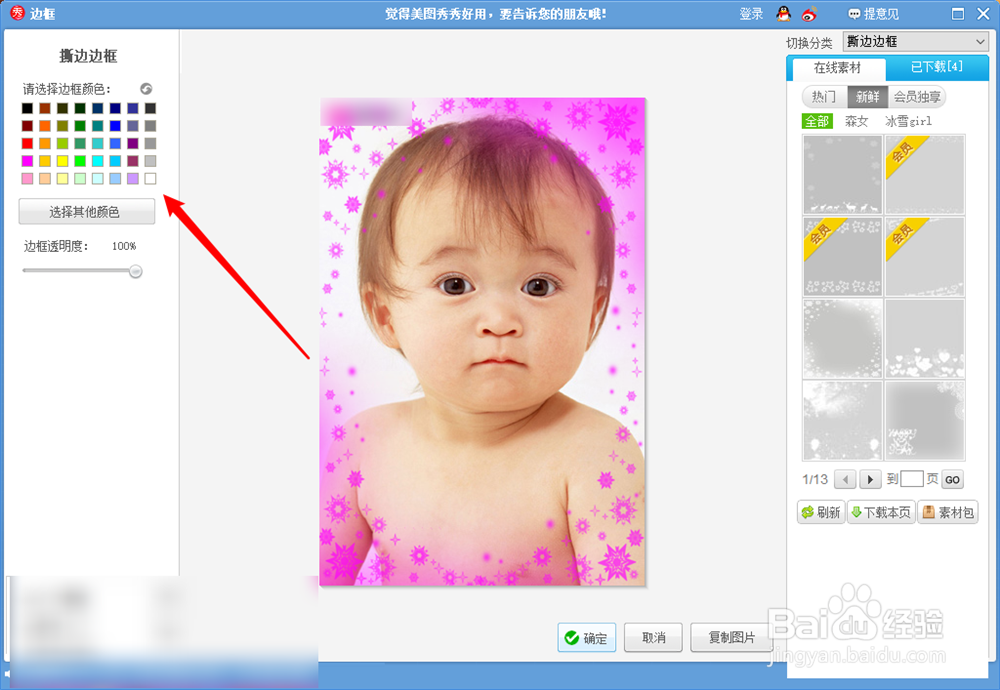
7、第三个可以修改边框颜色的是“纹理边框”,点开后,选择右侧样式。
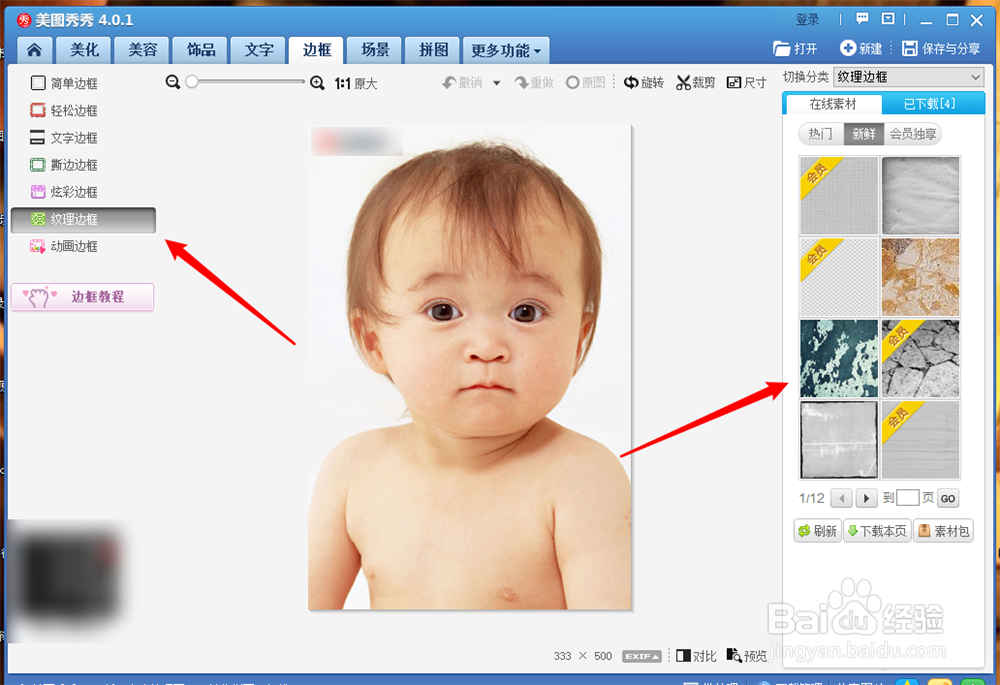
8、这种类型,也可以在左上角选择纹理边框的颜色,紫色效果如下图。